标签:android style blog http color io os ar 使用
前一段nexus4升级android 4.4.4的时候突然发现无法使用线刷刷入官方镜像了。当时就感觉很奇怪,但是不知道怎么搞得刷进去了,但是第一次开机的时候总是卡在联网之后的验证(我当时以为是网络不好。。),就这样试了了n多次终于刷好(现在看来完全是运气吧)。但是最近重新刷机的时候仍然遇到类似的问题,不能线刷官方镜像,出现以下代码后就退出刷机了:
archive does not contain ‘boot.sig‘
archive does not contain ‘recovery.sig‘
failed to allocate 717312552 bytes
error: update package missing system.img
Press any key to exit...
然后就只能退出了,查了半天的资料终于发现原来是由于以前用过完美刷机和刷机精灵的问题(图省事真是没有好下场!),使用这些软件刷机造成了底层文件受损,导致一系列的问题。还好看了几个大神的帖子,终于能够刷入官方镜像来了而且也可以开机验证通过了(貌似还是比较慢)。接下来就说一下详细的救砖的过程。
一,需要的文件:
这是我在修复过程中用到的所有软件和文件,大部分是某论坛大神的。点击下载
二,开始修复:(不懂基本刷机的可以看这个帖子:点击)
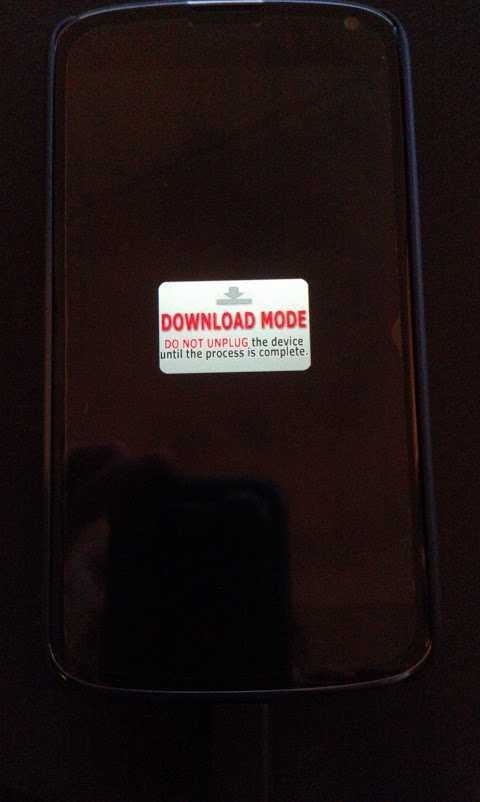
打开C:\LG Electronics\LGNPST目录下的LGNPST_ACG.exe程序,选择设备管理器中显示的LG开头的端口号。(见下图)
在下方,DLL File选择 C:\LG Electronics\LGNPST\Models\LGNPST_LS970.dll BIN File选择LGE960AT-00-V10d-NXS-XX-FEB-16-2013-JDQ39-USER+0.bin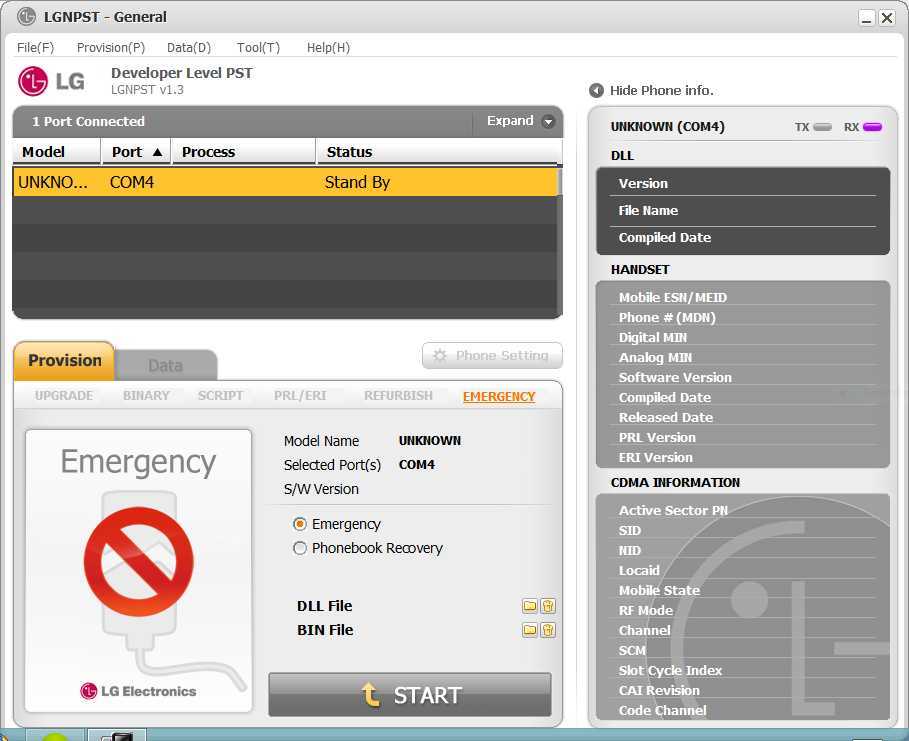
然后点击start刷机就行了,这里需要注意的是: 当进度到67时会卡住 ,千万别动,等一会就回直接跳到85同时手机开机(但是不要在达到85%之前关掉软件)。 我的手机是开机之后让我输入密码(由于sd卡被锁了),进入recovery双清。
adb shell mount /system cp /system/dd / chmod 755 /dd /dd if=/dev/block/mmcblk0 of=/system/pgpt8G.img bs=512 count=34 /dd if=/dev/block/mmcblk0 of=/system/sgpt8G.img bs=512 skip=30777311 umount /data umount /cache umount /system df -h
# df -h Filesystem Size Used Available Use% Mounted on tmpfs 911.7M 48.0K 911.6M 0% /dev
mount /system /dd if=/dev/block/mmcblk0 of=/system/DDR bs=512 skip=15267840 count=2015 /dd if=/system/DDR of=/dev/block/mmcblk0 bs=512 seek=30775296 conv=notrunc /dd if=/system/sgpt16G.img of=/dev/block/mmcblk0 bs=512 seek=30777311 conv=notrunc /dd if=/system/pgpt16G.img of=/dev/block/mmcblk0 bs=512 seek=0 conv=notrunc parted /dev/block/mmcblk0
Number Start End Size File system Name Flags 1 524kB 67.6MB 67.1MB fat16 modem 2 67.6MB 68.2MB 524kB sbl1 3 68.2MB 68.7MB 524kB sbl2 4 68.7MB 70.8MB 2097kB sbl3 5 70.8MB 71.3MB 524kB tz 6 71.3MB 94.4MB 23.1MB boot 7 94.4MB 117MB 23.1MB recovery 8 117MB 118MB 799kB m9kefs1 9 118MB 119MB 799kB m9kefs2 10 119MB 120MB 799kB m9kefs3 11 120MB 121MB 524kB rpm 12 121MB 121MB 524kB aboot 13 121MB 122MB 524kB sbl2b 14 122MB 124MB 2097kB sbl3b 15 124MB 124MB 524kB abootb 16 124MB 125MB 524kB rpmb 17 125MB 125MB 524kB tzb 18 125MB 126MB 524kB metadata 19 126MB 143MB 16.8MB misc 20 143MB 159MB 16.8MB ext4 persist 21 159MB 1040MB 881MB ext4 system 22 1040MB 1627MB 587MB ext4 cache 23 1627MB 15.8GB 14.1GB ext4 userdata 24 15.8GB 15.8GB 524kB DDR 25 15.8GB 15.8GB 507kB grow
三,总结:
首先感谢某论坛大神的详细教程,我在这里只不过按照自己的恢复过程搬运了一下。然后我想说千万别再用完美刷机和刷机精灵的类似的国产刷机软件了,等到出事了再后悔就晚了。自己动手线刷其实也完全不难,不要因为自己的懒惰而把手机变砖。
修复nexus4由于使用完美刷机或者刷机精灵导致的底层文件受损
标签:android style blog http color io os ar 使用
原文地址:http://www.cnblogs.com/uangyy/p/4042680.html